Персонализираният тапет е най-основната част от персонализацията, която потребителите правят. Можете да персонализирате тапети на почти всички устройства и операционни системи. Windows не е по-различен. Възможността за смяна на тапети е част от Windows от самото начало. Има специален раздел Настройки за промяна на тапета на работния плот в Windows 10. Ако щракнете с десния бутон върху изображение във File Explorer, контекстното меню има опция да го зададете като тапет. Тази опция е налице от Windows 7, вероятно дори Windows Vista. Windows 10 не е по-различен и идва с подобрение; синхронизиране на тапети. Ако притежавате повече от един компютър с Windows 10, можете да синхронизирате вашия тапет между настолни компютри. Ето как.
Това работи само в Windows 10. Няма да работи за потребители на Windows, използващи локален акаунт. Трябва да свържете вашия акаунт в Microsoft с вашия потребителски акаунт в Windows, за да синхронизирате вашия тапет между настолни компютри. Трябва да свържете своя акаунт в Microsoft с вашия потребителски акаунт на всички настолни компютри, а не само на един.
Отворете приложението Настройки и отидете в групата с настройки Акаунти.
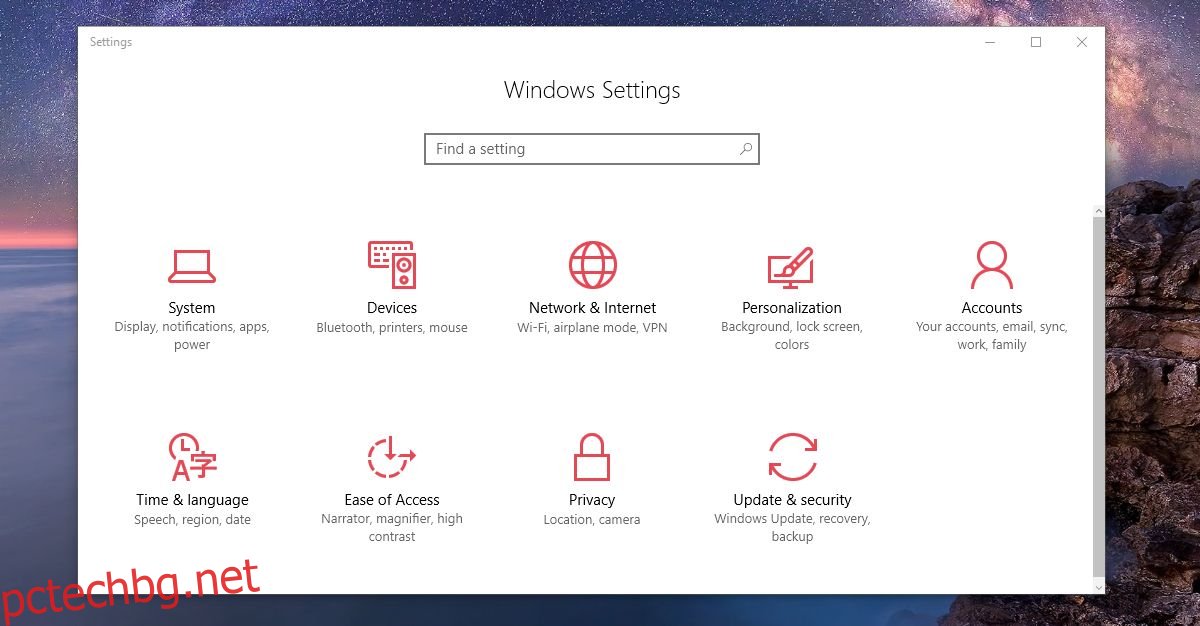
Отидете в раздела „Синхронизиране на вашите настройки“.
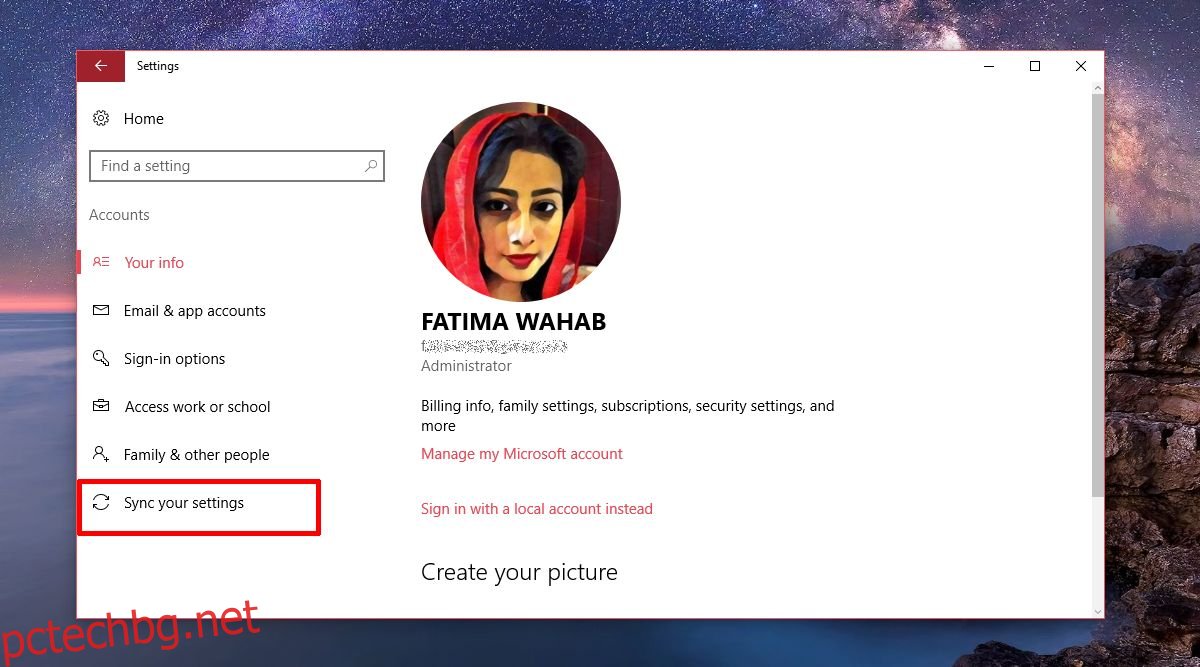
И включете превключвателя „Настройки за синхронизиране“ и превключвателя „Тема“ под „Индивидуални настройки за синхронизиране“. Можете да изключите всички останали настройки под „Настройки за индивидуално синхронизиране“. Те не оказват никакво влияние върху тапета.
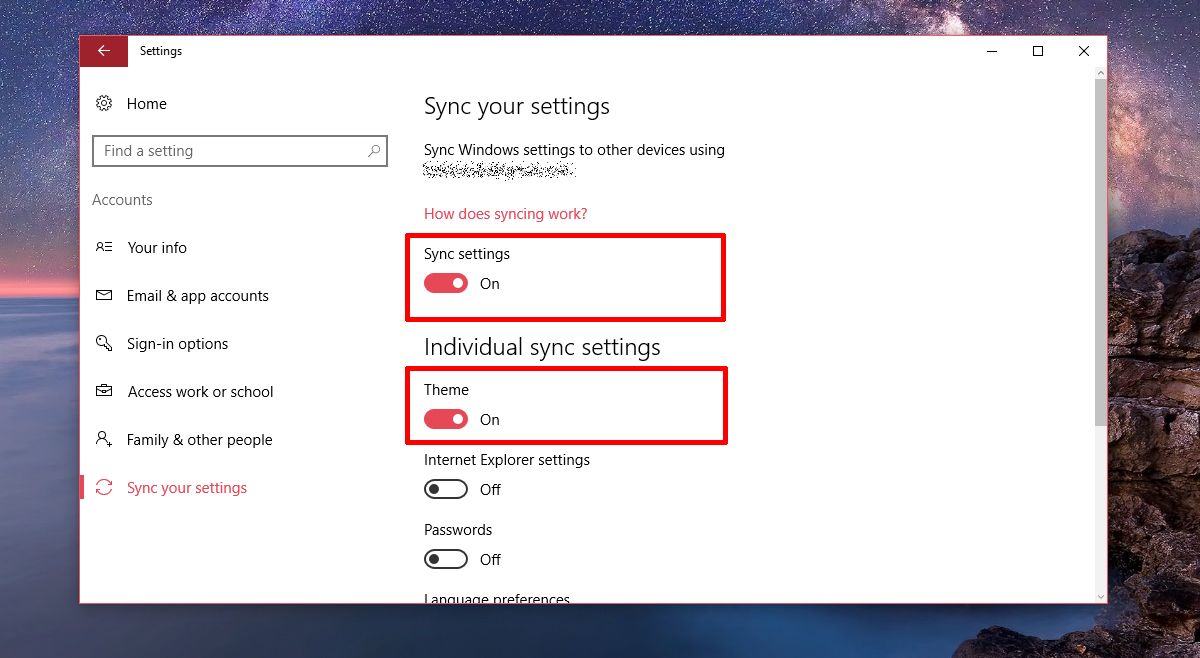
Повторете тази стъпка на всички системи, в които искате да синхронизирате тапета си. Например, ако искате един и същ тапет на вашия домашен и работен компютър, активирайте тази опция и на двата. Излишно е да казвам, че трябва да използвате един и същ акаунт в Microsoft и в двете системи.
Когато промените тапет, промяната ще се отрази на всичките ви настолни компютри. Windows 10 по същество синхронизира „темата“ на вашия работен плот, така че в допълнение към промяната на тапета, цветът на акцента също ще се промени. Ако сте активирали цвят в менюто „Старт“ и лентата на задачите, това също ще се синхронизира. Настройките за прозрачност, както са зададени от приложението Настройки, също ще се синхронизират между настолни компютри.
Не е ясно кой десктоп Windows 10 третира като главен работен плот. Изглежда, че системата, на която прекарвате най-много време, е тази, която Windows 10 третира като основен работен плот. Тапетът, който сменяте на основния си работен плот, ще се синхронизира с други настолни компютри.
Трябва да сте свързани с интернет, за да синхронизирате настолни компютри. Когато влезете в друга система, може да отнеме няколко минути, докато синхронизира темата и тапета. Ако отнема твърде много време, деактивирайте и активирайте синхронизирането на теми от приложението Настройки.
